Hvordan Endre Facebook Messenger Brukernavn
Brukernavn kan være så vanskelig å velge når du åpner en ny konto. Du kan finne deg selv å tenke for hardt om hva du vil velge, og dette kan gjøres vanskeligere av de krav som noen kontoer har for sine brukernavn.
Noen ganger når du opprinnelig velger et brukernavn, velger du det første som kommer til hjernen. Brukernavnet ditt kan være barnslig, gammel eller bare for komplisert å huske. På Messenger vil du kanskje endre brukernavnet ditt, siden det er det folk ser når de sender deg en melding. Uansett, nedenfor finner du hvordan du endrer brukernavnet ditt På Messenger.
1. Åpne Messenger-appen på telefonen din. Ikonet er blått og har en hvit lynbolt i midten av den. hvis du trenger å søke etter det, sveiper du fingeren opp på en tom del av skjermen for å vise et søkefelt øverst på skjermen som du kan bruke til å finne appen på telefonen.
2. Logg inn hvis du ikke allerede er.
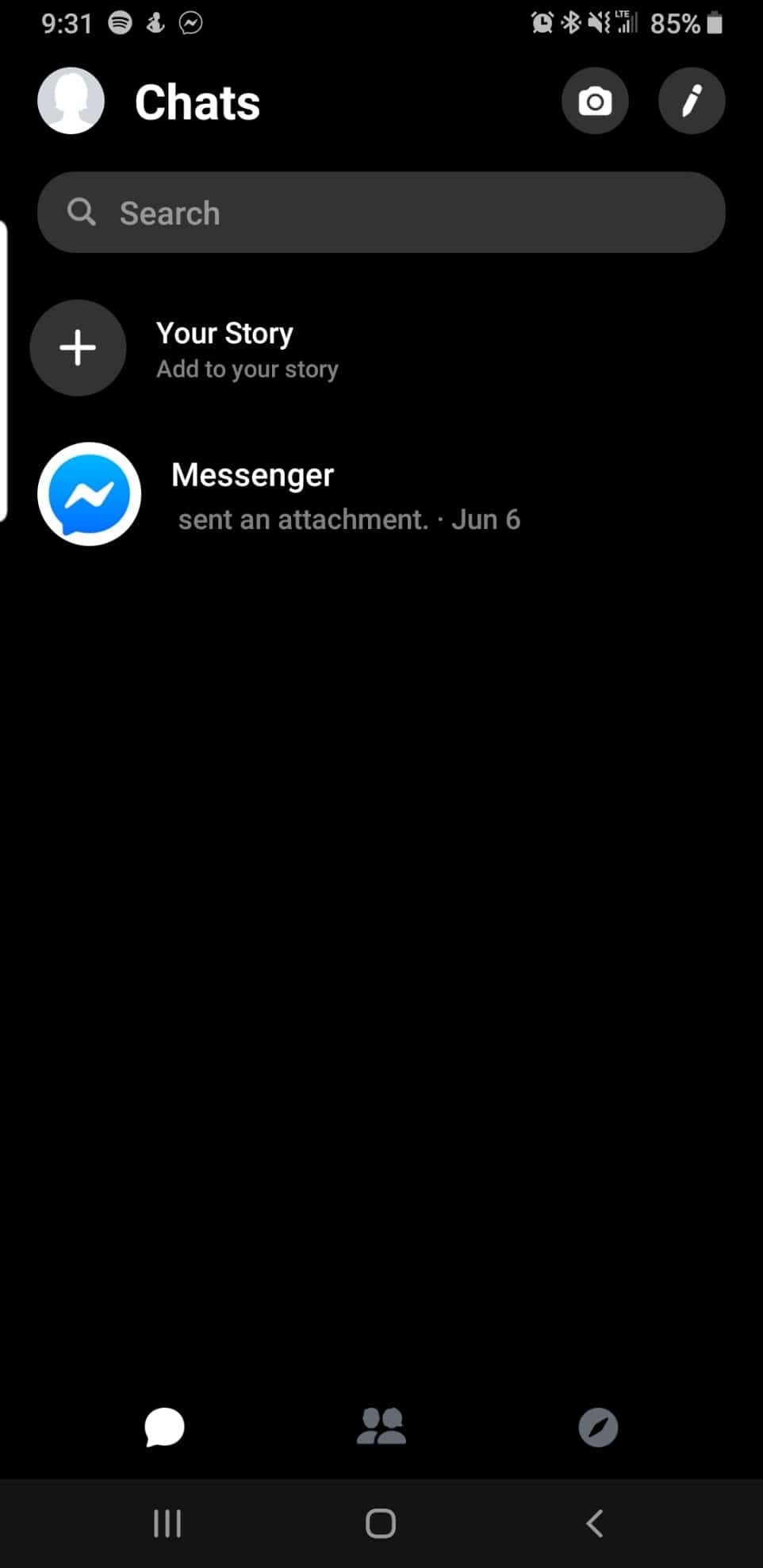
3. Appen åpnes i Chat-delen din. Finn profilbildet ditt øverst til venstre på skjermen. Trykk på det sirkulære profilbildet ditt.
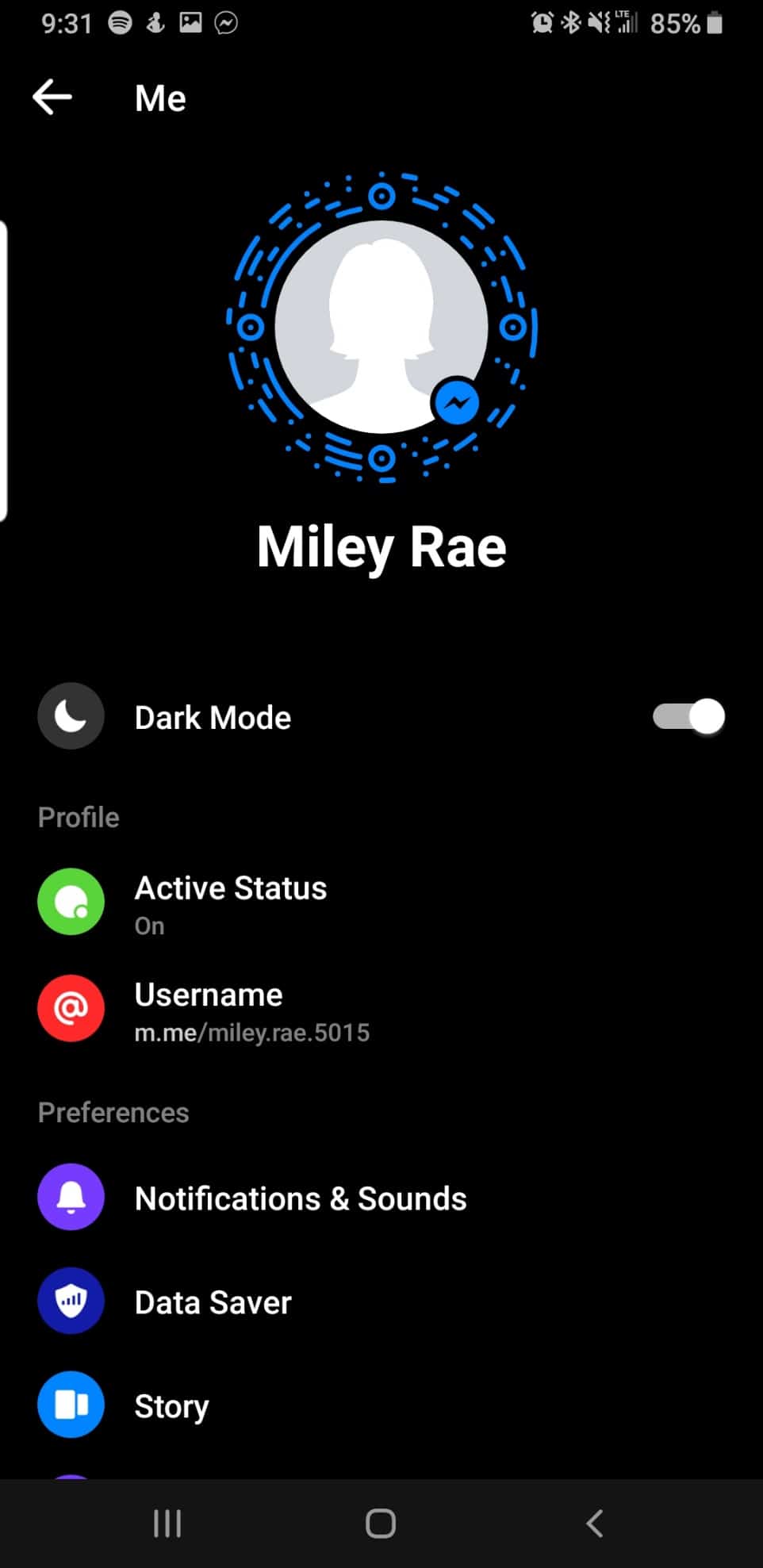
4. Du vil nå være på din profilside. Her må du se etter den delen header som sier Profil under ditt bilde og navn.
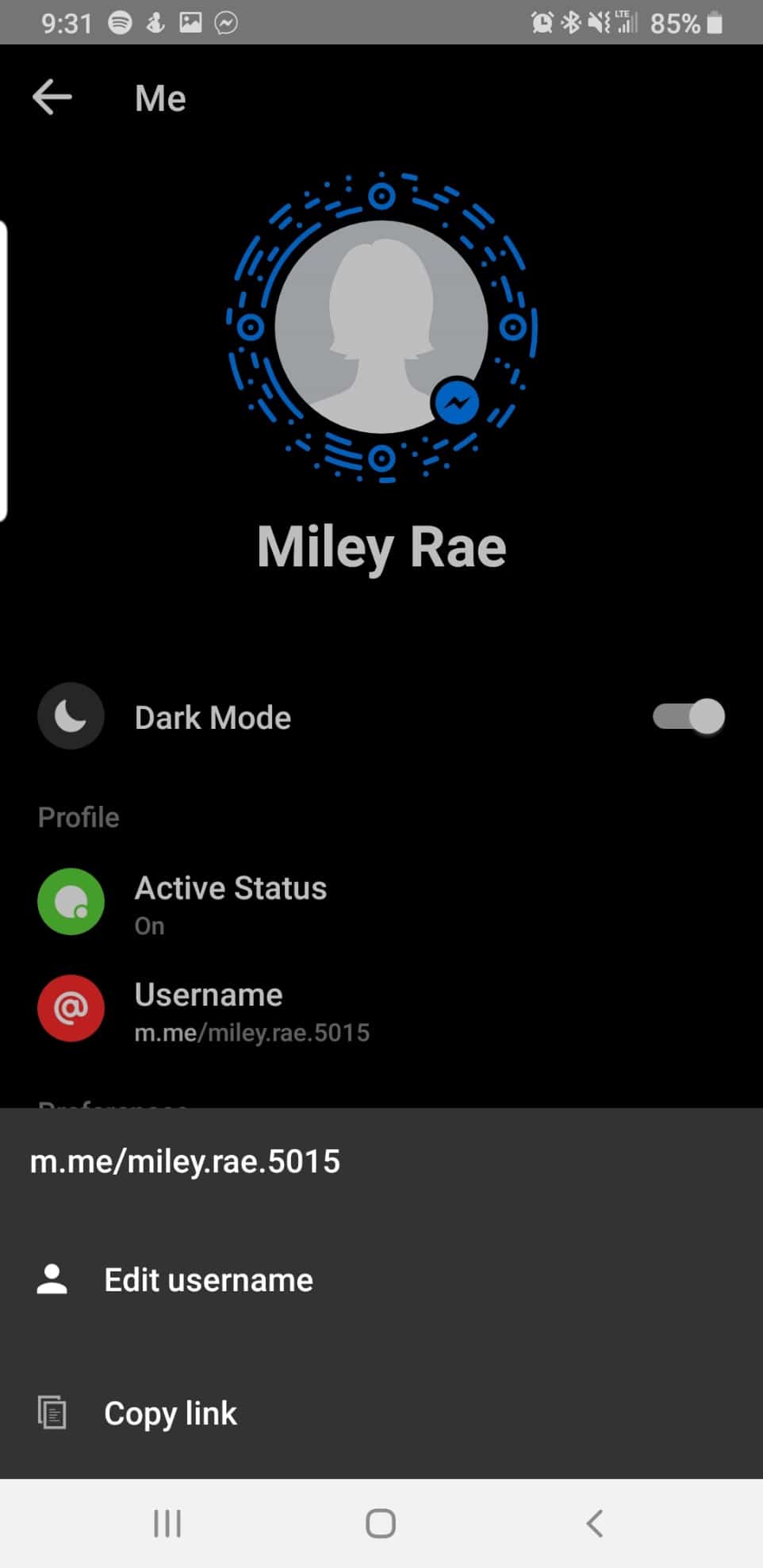
5. Under Profildelen, trykk på ikonet som sier Brukernavn med ditt nåværende brukernavn i den. ikonet ved siden av det er rødt med et @ – symbol midt i det.
6. Når du trykker på brukernavnet ditt, vil du se en meny pop-up nederst på skjermen. I den menyen må du klikke På Rediger Brukernavn øverst på menyen.
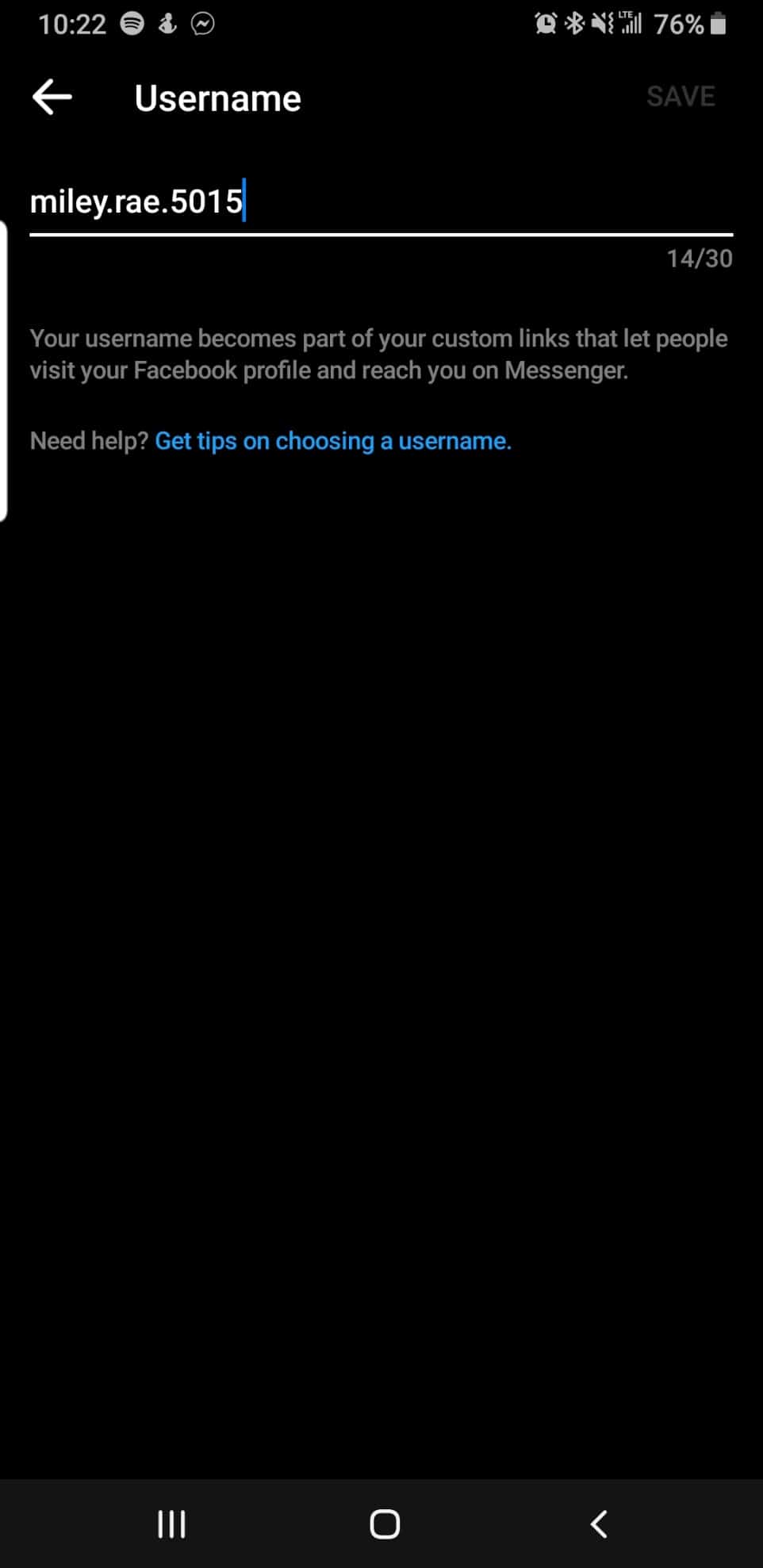
7. En linje der du kan skrive inn ditt nye brukernavn, vises øverst på skjermen. Du bør velge noe som du kan huske, og noe du ville være fint med folk ser i deg tilpasset Messenger link.
8. Trykk på ferdig nederst til høyre på tastaturet.